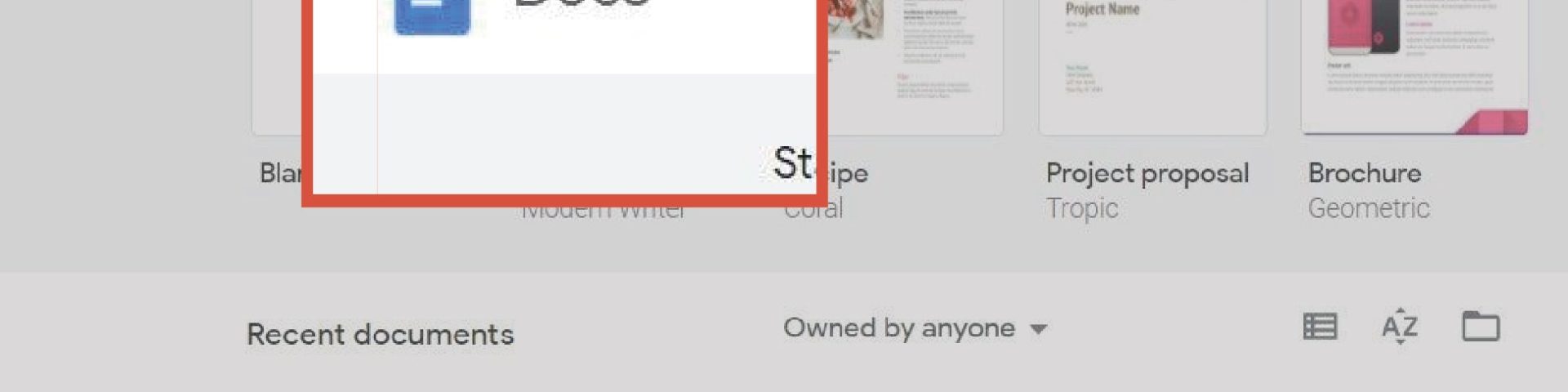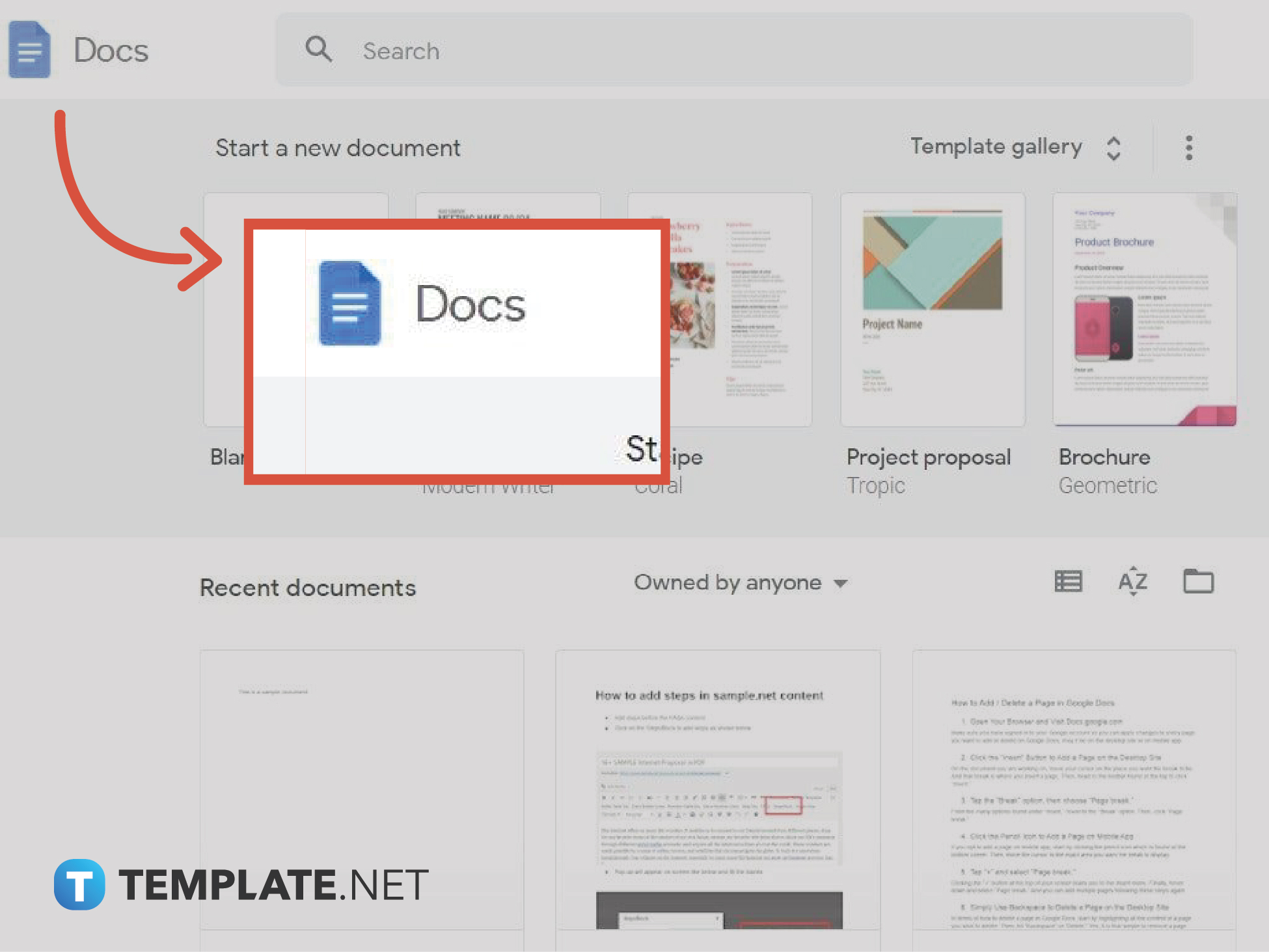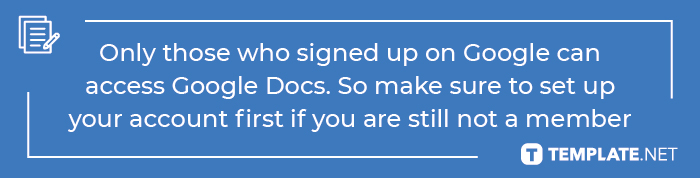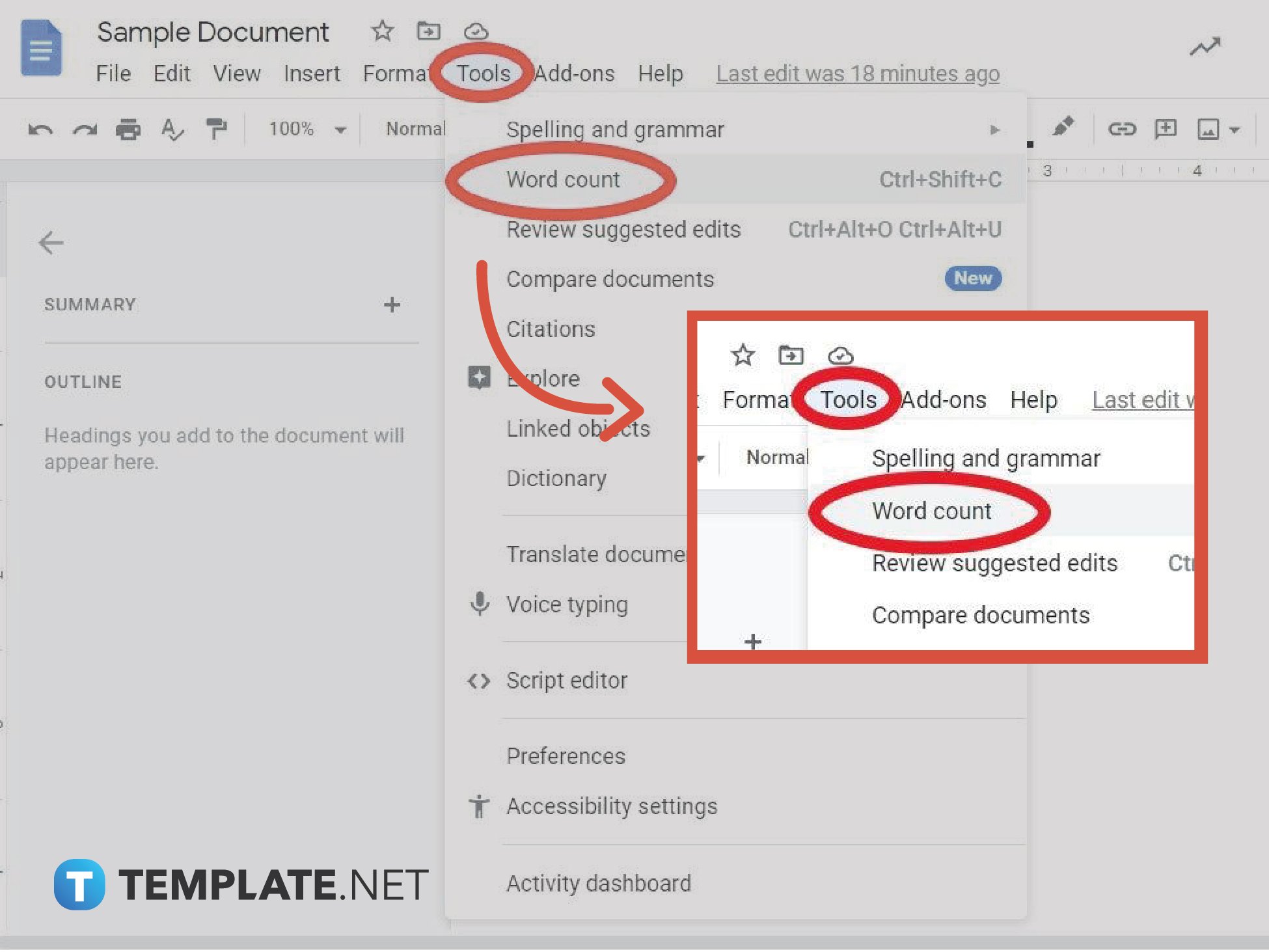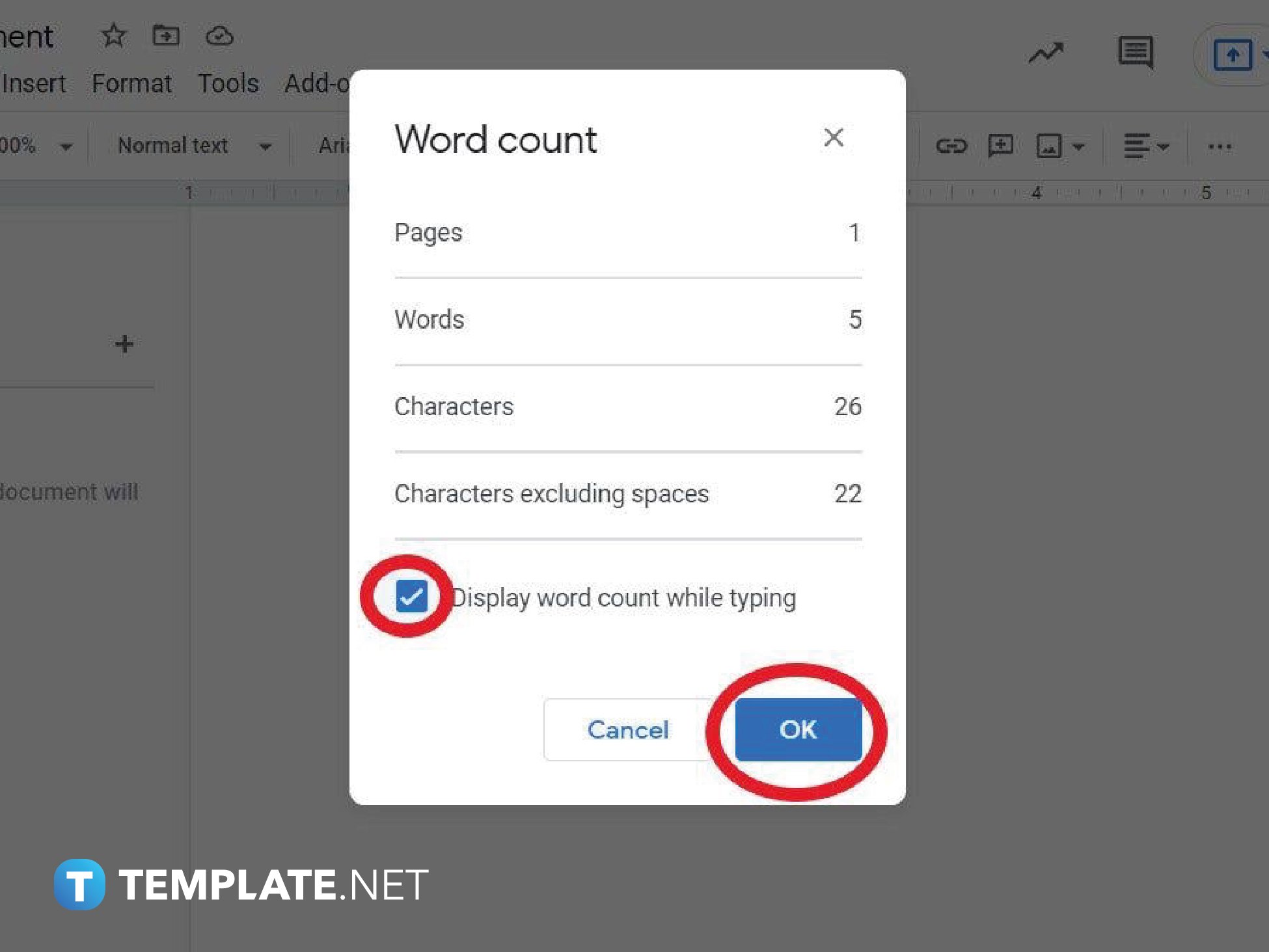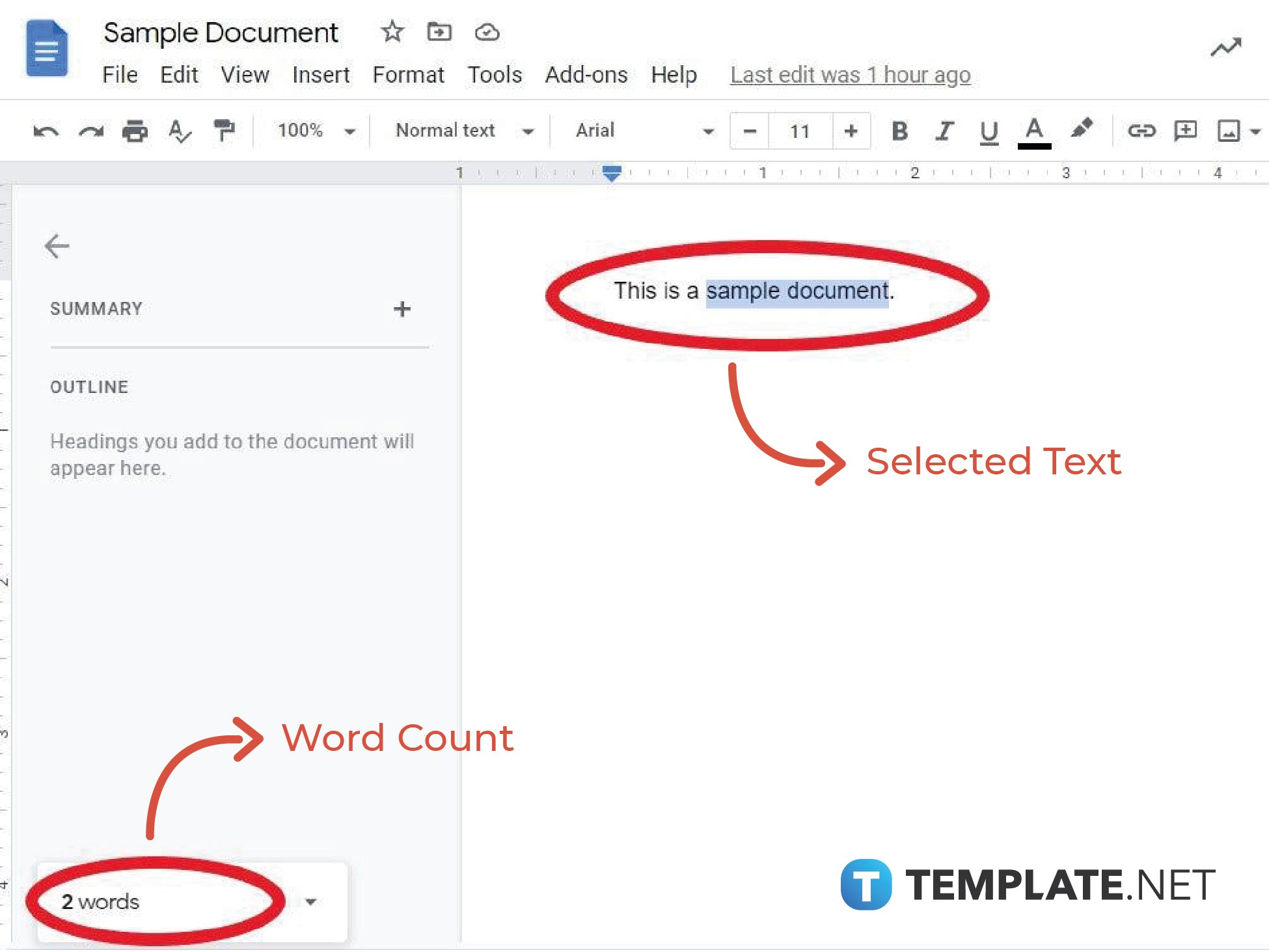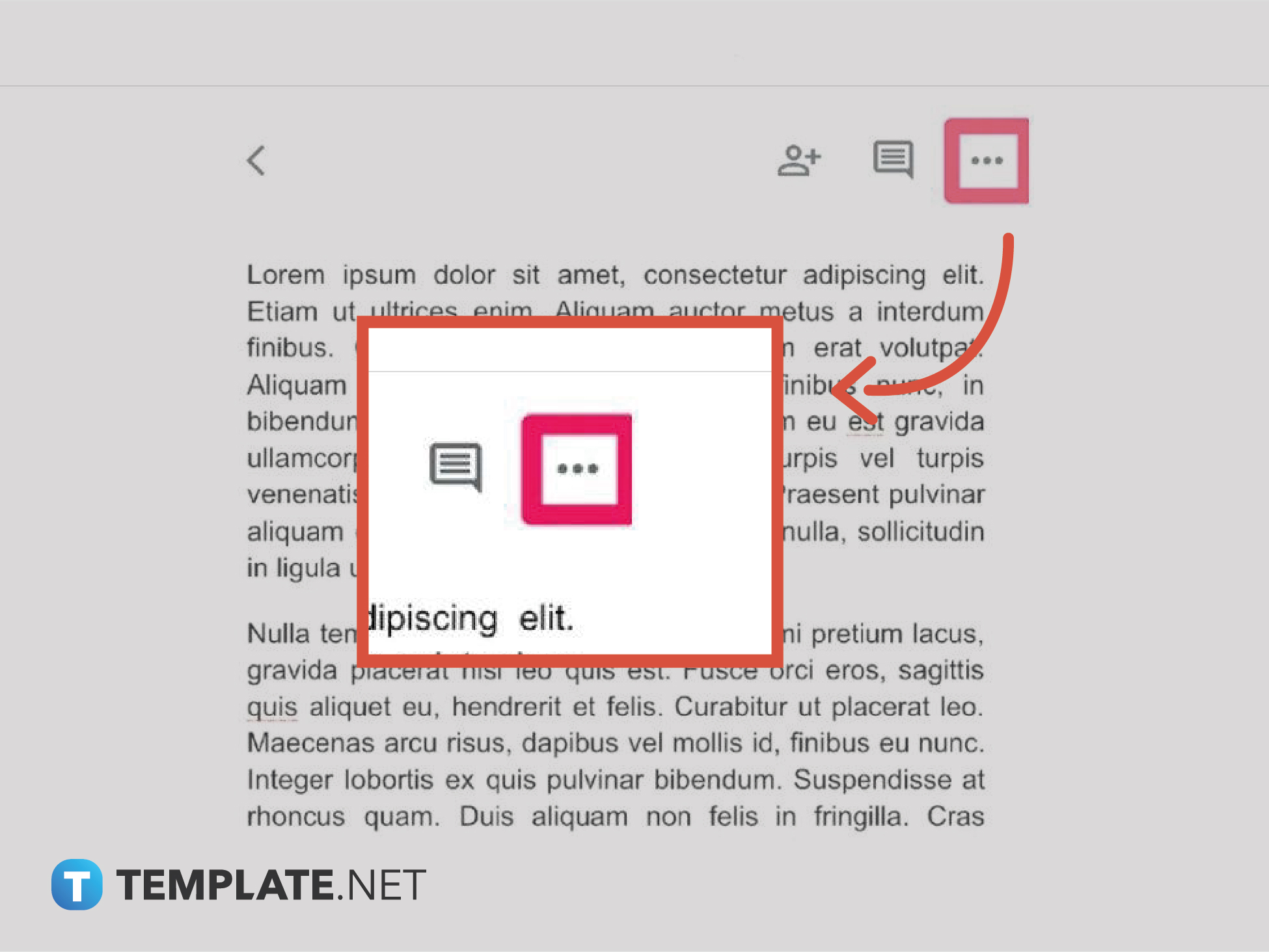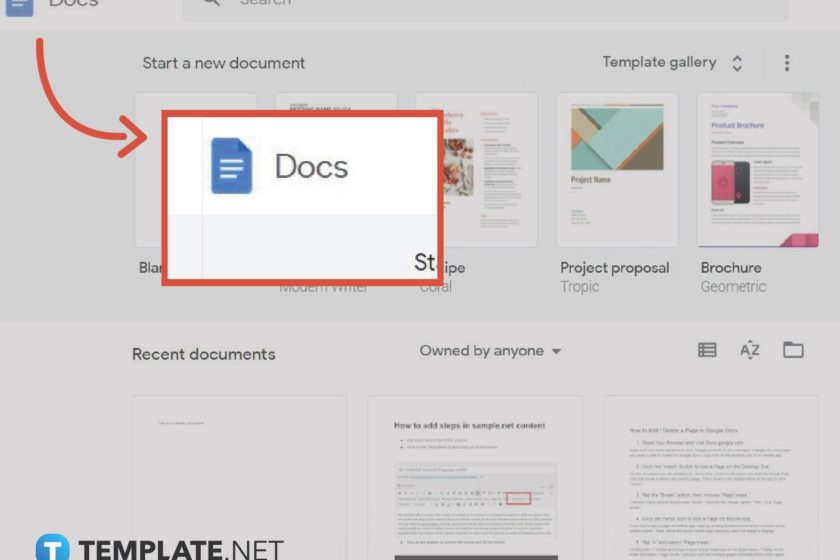
Étape 1 : Visite Docs.google.com

Connectez-vous à Google et rendez-vous sur le site Web de Google Docs sur votre ordinateur ou sur l’application mobile pour les utilisateurs d’Android et d’IOS. Ensuite, créez un fichier pour écrire des mots avec ou ouvrez n’importe quel fichier de vos documents récents qui contient déjà des textes.

Étape 2 : Accéder au nombre de mots dans le menu Outils

Maintenant que vous avez créé ou ouvert un document contenant des mots, déplacez votre curseur vers la partie supérieure de votre écran et sélectionnez « Outils ». Ensuite, faites défiler un peu vers le bas et appuyez sur « Nombre de mots » qui se trouve sous « Orthographe et grammaire » et au-dessus de « Revoir les modifications suggérées ».
Étape 3 : Affichez le nombre de mots et décidez de l’afficher ou non

Un outil de fenêtre contextuelle de comptage de mots apparaît et vous verrez les résultats détaillés du comptage de mots à partir du nombre de pages, de mots, de caractères et même de caractères à l’exclusion des espaces. En outre, vous pouvez décider si vous souhaitez voir le nombre de mots lors de la frappe sur votre document ou non. Si vous souhaitez voir le nombre de mots en temps réel, cochez simplement la case à côté de « Afficher le nombre de mots lors de la frappe ». Ensuite, appuyez sur « OK ».
Étape 4 : Afficher le nombre de mots pour le texte sélectionné

Si vous ne voulez pas compter le nombre total de mots de votre document dans Google Docs mais seulement des mots spécifiques ou des paragraphes de celui-ci, vous pouvez également le faire. Il suffit de cliquer et de mettre en surbrillance les mots que vous souhaitez couvrir pour le nombre de mots et cela s’affichera sur le nombre de mots affiché au bas de votre écran. Si vous n’avez pas affiché le nombre de mots, suivez les étapes précédentes en cliquant sur « Outils » jusqu’à « Nombre de mots ».
Étape 5 : Vérifier le nombre de mots sur mobile

Les utilisateurs d’IOS et d’Android peuvent voir le nombre de mots en ouvrant d’abord l’application, puis en ouvrant le document contenant les mots. Ensuite, sélectionnez les trois points dans le coin droit de votre écran et sélectionnez « Nombre de mots » pour afficher les estimations ou les résultats de lecture.
Puis-je afficher le nombre de mots sur Google Docs via mobile tout en écrivant ?
Bien que vous puissiez choisir d’afficher ou non le nombre de mots sur Google Docs à l’aide du navigateur, vous ne pouvez pas le garder affiché sur votre écran via un mobile. Vous devez appuyer sur les trois points et appuyer sur « Nombre de mots » pour afficher uniquement.
Quel est le raccourci clavier pour afficher le nombre de mots sur Google Docs ?
Appuyez simplement sur Ctrl + Maj + C sur votre clavier pour afficher automatiquement le nombre de mots sur Google Docs.
Comment masquer le nombre de mots ?
Si vous avez déjà affiché le nombre de mots et souhaitez le masquer, sélectionnez simplement le menu déroulant de la fenêtre de nombre de mots visible en bas de votre écran. Ensuite, cliquez sur « Masquer le nombre de mots ».
Où puis-je télécharger des modèles pour Google Docs ?
Essayez la collection prédéfinie de Template.net de Modèles Google Documents faciles à modifier et à télécharger. Optimisez un modèle maintenant !